Pusaudžu dzīve ir tik aizņemta! Draugi, tikšanās, jautrība, fotogrāfijas. Es patiešām vēlos notvert tik daudz lielisku mirkļu, bet es patiešām nevēlos vēlāk redzēt šos briesmīgos pūtītes uz sejas. Tā rezultātā visas uzņemtās fotogrāfijas tiek glabātas tumšākajos datora stūros. Jūs, protams, varat paslēpt attēlus tālāk, līdz pat 20 gadiem, līdz pūtītes pazūd atsevišķi. Bet izrādās, ka jebkurš pusaudzis un kopumā ikviens, kam ir ādas problēmas, šobrīd var ļoti viegli un vienkārši sakopt seju. Turklāt jūs varat arī iepriecināt savus biedrus, padarot viņu sejas tīrākas un pievilcīgākas.

Nepieciešams
Adobe Photoshop fotografēšana
Instrukcijas
1. solis
Atveriet fotoattēlu, izmantojot Adobe Photoshop. Dublēt slāni: ar peles labo pogu noklikšķiniet uz slāņa “fons” un parādītajā izvēlnē atlasiet “slāņa dublikāts”. Jums priekšā parādīsies logs. Šajā logā laukā "kā rakstīt" 1. Mēs strādāsim ar šo slāni, lai vēlāk to varētu salīdzināt ar oriģinālu.
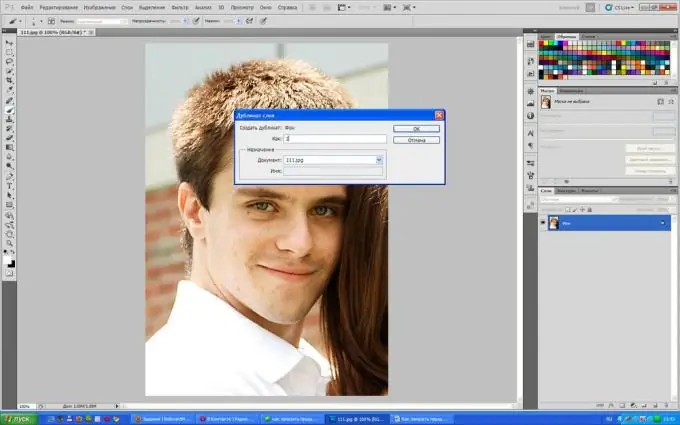
2. solis
Tagad ķeramies pie lietas. Mums ir nepieciešams Healing Brush rīks. Iestatiet mazu suku izmēru, pārklāšanās režīma "normāls, atlasiet avotu" paraugs, atzīmējiet izlīdzināšanas lodziņu, atlasiet "aktīvais slānis". Tagad atrodiet tīru vietu uz ādas blakus noņemamajam pūtītei, turiet nospiestu Alt taustiņu un noklikšķiniet uz peles. Birstīte paņēma ādas paraugu. Tagad jūs varat atbrīvot "Alt" un, tāpat kā parasto suku, sākt segt pūtīšu. Viņam ir jāpazūd. Tagad pārejiet pie nākamā. Izmantojiet Alt, lai pēc iespējas biežāk ņemtu ādu, lai seja izskatās dabiska. Paraugā jūs varat redzēt, ka viss jaunieša vaigs jau ir iztīrīts. Šis darbs sākumā ir diezgan vienmuļš un garš. Bet drīz jūs piepildīsit savu roku, un dažu minūšu laikā jūs sakārtosit savu ādu.
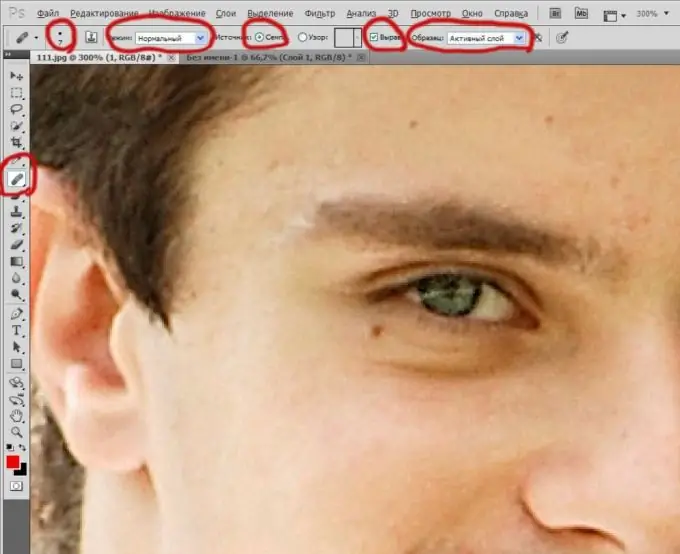
3. solis
Kad esat iztīrījis visu seju, izslēdziet slāni, noklikšķinot uz acs. Jūs redzēsiet, kas notika pirms apstrādes. Ieslēdziet slāni, un jūs redzēsiet rezultātu. Jūs esat laimīgs? Brīnišķīgi! Ar peles labo pogu noklikšķiniet uz apakšējā slāņa un atlasiet saplacināt. Tagad abi slāņi ir apvienoti un fiksēti.
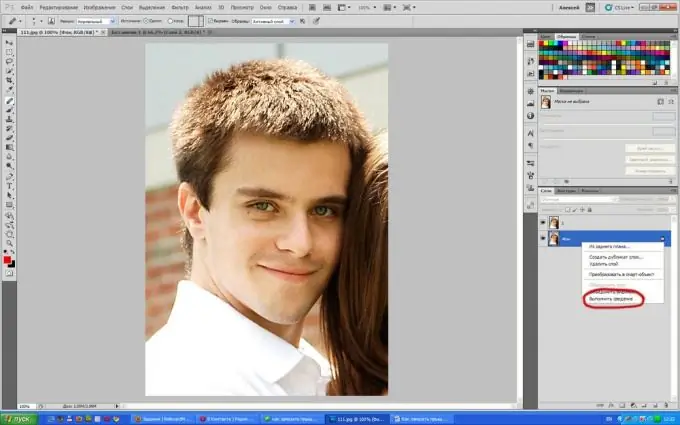
4. solis
Saglabājiet iegūto attēlu un izbaudiet. Neatkarīgi no tā, kā pūtītes sabojā jūsu ikdienu, jūs un jūsu draugi fotoattēlos izskatīsies lieliski.






